Zotero教程—PC端文献与IPAD 同步
之前小冰给果壳er们对比评测过相关文献管理软件的对比评测,对比下来,Zotero简约的设计、功能的可拓展性吸引了小冰,因此小冰决定使用Zotero作为文献管理软件。IPad作为文献阅读神器,一直深受使用者的热爱,但IPad端与PC端(Win)的文献同步一直困扰着不少用户。本次推送小冰就来讲解PC端文献和IPAD同步的实现。
由于Zotero上线了IPAD端和IPone端并具有了勾勾画画的功能,因此我更新了一种同步方式,首推这种同步方式。大家可以移步到这篇文章。这种同步设置方式更加简单,且速度更快。
Zotero与IPad同步实现是基于坚果云的同步、Zotfile插件的软链接进行实现。
太长不看系列
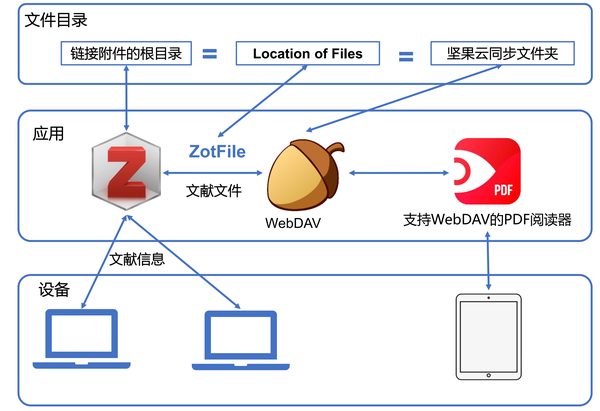
Zotero:
编辑>首选项>高级>文件和文件夹 链接附件的根目录 设置为坚果云的同步文件夹。
ZotFile插件
Zotero>工具>ZotFile Preferences>General Settings 中设置Location of FIles为上面设置的目录
坚果云授权PDF Expert,PDF Expert加入坚果云连接 或者直接使用PDFViewer查看坚果云文件
1 准备阶段
- 坚果云
注册账号 ,PC端客户端 IPAD客户端(避免出现问题)下载安装
- Zotero PC端客户端下载安装注册账号
- ZotFile插件
PC端下载安装
- PDF Expert IPad客户端免费版
2 Zotero设置
01 编辑>首选项>同步
确保文件同步都不勾选
这里的文件指的是文献题录信息的附件,PDF、笔记等,本次同步借助ZotFile的软链接,无须借助Zotero自身的云空间和WebDev进行同步。同时Zotero的云空间只有300M的云空间,因此没有必要将PDF等文件存储到Zotero云空间。
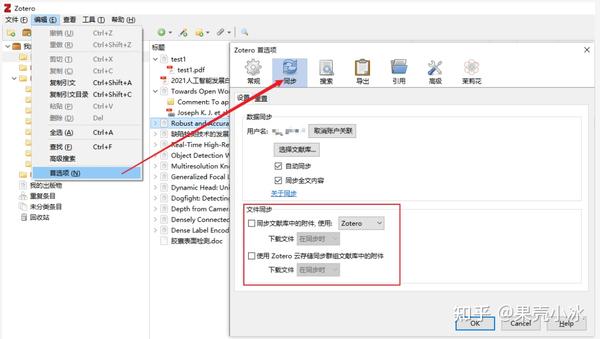
02 编辑>首选项>高级>文件和文件夹。
这里需要设置一个文件目录:链接附件的根目录, 链接附件的根目录 要设置为坚果云的同步文件夹。

